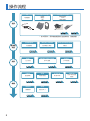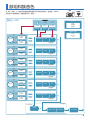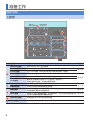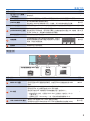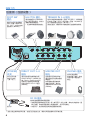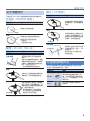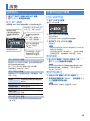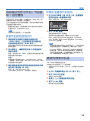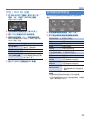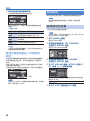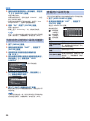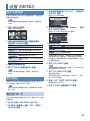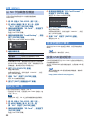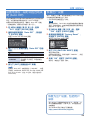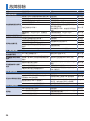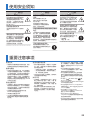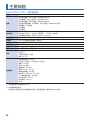快速入门(本文档)
请先阅读本文档。它介绍了基本操作。
PDF 手册(从网上下载)
5 参考手册
介绍了 TM-6 PRO 的全部功能。
5 数据列表
介绍了 TM-6 PRO 的参数和声音。
5 MIDI 操作
关于 MIDI 消息的详细参考资料。
使用本设备之前,请认真阅读“使用安全须知”和“重要注意事项”(“使用安全须知”单页与用户手册(第 25 页))。
阅读后请妥善保管,以便随时查阅。
© 2018 Roland Corporation
如要获取 PDF 手册
1. 请在计算机中输入以下 URL。
http://www.roland.com/
manuals/
I
2. 选择“TM-6 PRO”作为产品名称。
快速入门
目录
操作流程 . . . . . . . . . . . . . . . . . . . . . . . . . . . . . . . . 2
鼓组和鼓音色 . . . . . . . . . . . . . . . . . . . . . . . . . . . . 3
准备工作 . . . . . . . . . . . . . . . . . . . . . . . . . . . . . . . . 4
面板说明 . . . . . . . . . . . . . . . . . . . . . . . . . . . . . . 4
将 TM-6 PRO 安装在支架上 . . . . . . . . . . . . . . . 7
打开/关闭电源 . . . . . . . . . . . . . . . . . . . . . . . . . . 7
基本操作 . . . . . . . . . . . . . . . . . . . . . . . . . . . . . . 8
可连接的鼓触发器 . . . . . . . . . . . . . . . . . . . . . . . 8
可连接的脚踏开关 . . . . . . . . . . . . . . . . . . . . . . . 9
触发器设置 (TRIG) . . . . . . . . . . . . . . . . . . . . . . . 10
触发器设置的基本步骤 . . . . . . . . . . . . . . . . . . . . 10
指定鼓触发器类型 . . . . . . . . . . . . . . . . . . . . . . . 10
调节鼓触发器的最小灵敏度 (Threshold) . . . . . . 12
调节鼓触发器的灵敏度 (Sensitivity) . . . . . . . . . . 12
进行踩镲设置 . . . . . . . . . . . . . . . . . . . . . . . . . . 12
演奏 . . . . . . . . . . . . . . . . . . . . . . . . . . . . . . . . . . . . 13
选择鼓组 . . . . . . . . . . . . . . . . . . . . . . . . . . . . . . 13
伴随节拍进行演奏 . . . . . . . . . . . . . . . . . . . . . . . 13
伴随乐曲进行演奏 . . . . . . . . . . . . . . . . . . . . . . . 14
编辑 . . . . . . . . . . . . . . . . . . . . . . . . . . . . . . . . . . . . 16
选择和编辑鼓音色 . . . . . . . . . . . . . . . . . . . . . . . 16
对每个鼓触发器应用效果 (Pad Effect) . . . . . . . . 16
使用音色修改旋钮 . . . . . . . . . . . . . . . . . . . . . . . 17
编辑鼓组 . . . . . . . . . . . . . . . . . . . . . . . . . . . . . . 18
导入并播放音频文件 (USER SAMPLE) . . . . . . . . 19
设置 (MENU) . . . . . . . . . . . . . . . . . . . . . . . . . . . . 21
基本设置程序 . . . . . . . . . . . . . . . . . . . . . . . . . . 21
备份数据 . . . . . . . . . . . . . . . . . . . . . . . . . . . . . . 21
格式化 SD 卡 . . . . . . . . . . . . . . . . . . . . . . . . . . 22
连接至播放计算机 . . . . . . . . . . . . . . . . . . . . . . . 22
设置电源在一段时间后自动关闭 (Auto Off) . . . . 23
恢复出厂设置 . . . . . . . . . . . . . . . . . . . . . . . . . . 23
故障排除 . . . . . . . . . . . . . . . . . . . . . . . . . . . . . . . . 24
使用安全须知 . . . . . . . . . . . . . . . . . . . . . . . . . . . . 25
重要注意事项 . . . . . . . . . . . . . . . . . . . . . . . . . . . . 25
主要规格 . . . . . . . . . . . . . . . . . . . . . . . . . . . . . . . . 26

2
操作流程
连接
触发器
设置
演奏
编辑
电源
电源适配器
指定鼓触发器的类型
触发器类型
第 10 页
选择鼓组
[–] [+] 按键
第 8 页
音色修改
声音修改旋钮
第 17 页
伴随伴奏曲目(音频文件)进行演奏
[SONG] 按键
第 14 页
分配鼓音色
鼓音色编辑
第 16 页
发出节拍声
[CLICK] 按键
第 13 页
导入 WAV 文件
导入用户采样
第 19 页
TRIG IN 插孔/HH CTRL 插孔
原声鼓触发器/
V-Pad/
踩镲控制踏板
第 8 页
OUTPUT 插孔/PHONES 插孔
扬声器/
调音台/
耳机
* 在本手册中,原声鼓触发器和打击垫统称为“鼓触发器”。
调节敲击力度和声音响度之间的平衡
灵敏度
第 12 页
如果发生误触,请调节灵敏度
最小灵敏度(阈值)
第 12 页
播放用户采样
将用户采样分配给
鼓音色
第 20 页
第 6 页
快速指定功能
快捷键列表
第 8 页
备份数据
备份到 SD 卡
第 21 页

3
触发器 6
鼓音色
Layer A
Layer B
鼓音色
Layer A
Layer B
EQ
EQ
MFXCOMPTRANSIENT
打击垫效果
面击
边击
触发器 3
鼓音色
Layer A
Layer B
鼓音色
Layer A
Layer B
EQ
EQ
MFXCOMPTRANSIENT
打击垫效果
面击
边击
触发器 4
鼓音色
Layer A
Layer B
鼓音色
Layer A
Layer B
EQ
EQ
MFXCOMPTRANSIENT
打击垫效果
面击
边击
触发器 5
鼓音色
Layer A
Layer B
鼓音色
Layer A
Layer B
EQ
EQ
MFXCOMPTRANSIENT
打击垫效果
面击
边击
触发器 2
鼓音色
Layer A
Layer B
鼓音色
Layer A
Layer B
EQ
EQ
MFXCOMPTRANSIENT
打击垫效果
面击
边击
鼓组和鼓音色
在 TM-6 PRO 上,敲击所连接的鼓触发器时所听到的声音称为“鼓音色”(INST)。
分配给不同触发器的一组鼓音色称为“鼓组”。
触发器 1
鼓音色
Layer A
Layer B
鼓音色
Layer A
Layer B
EQ
EQ
MFXCOMPTRANSIENT
打击垫效果
面击
边击
Transient
Attack
Transient
Release
MFX Control
鼓组效果
Volume Pitch Decay
REVERB SEND
鼓组 1–100
整个鼓组的设置
消音组
鼓组速度
鼓组名称
鼓组的 MIDI 设置
NOTE
GATE TIME
CH
REVERB
KIT VOLUMEMASTER EQMASTER COMP
鼓音色
鼓组
声音修改旋钮

4
准备工作
面板说明
上面板
4
5
6
2
1
3
7
编号 控制器 说明 页码
1
[MASTER] 旋钮
调节 MASTER OUT 插孔的音量。 –
[CLICK] 旋钮
调节节拍的音量。还可以调节节拍音轨(第 15 页)的音量。
第 13 页
[CLICK] 按键
进入 CLICK 屏幕。您可以在此处进行节拍相关的设置,如速度。
[SONG] 旋钮
调节乐曲的音量。
第 14 页
[SONG] 按键
进入 SONG 屏幕。您可以在此处进行乐曲相关的设置。
[
s
] 按键
播放/停止内部演示乐曲或 SD 卡上的乐曲(音频文件)。
如果乐曲有节拍音轨,节拍音轨将同时播放。
2
声音修改按键
选择通过声音修改旋钮调节的参数组。
第 17 页
声音修改旋钮
调节通过声音修改按键选择的组的参数。
3
触发器按键
您可以使用这些按键来检查分配给每个触发器的鼓音色的声音。这些按键会
根据演奏或设置的状态亮起或闪烁。
第 10 页
[RIM] 按键
如果按下 [RIM] 按键使其亮起,鼓边将被选定,可让您为鼓边指定鼓音色或
通过按下其触发器按键来演奏鼓边音色。
第 10 页
4
[PHONES] 旋钮
调节连接至 PHONES 插孔的耳机音量。 –
5
[–] [+] 按键
使用这些按键切换鼓组或编辑值。 第 8 页
8
9

5
准备工作
编号 控制器 说明 页码
6
[
] [ ] [<] [>] 按键
(光标按键)
移动光标。 –
[EXIT] 按键
按一下此键返回到上一级屏幕。如果重复按此键,将最终返回至 KIT 屏幕。 –
[ENTER] 按键
按下此按键可确认值或执行操作。
通过按住 [ENTER] 按键并按下另一个按键,可以对各种功能进行设置。
第 8 页
7
[MENU] 按键
用于对影响整个 TM-6 PRO 的功能进行设置,如鼓音色或效果设置。 第 21 页
[USER SAMPLE] 按键
按下此按键以对用户采样功能进行设置。
通过使用用户采样功能,可以将在计算机上创建的音频文件通过 SD 卡加载
到 TM-6 PRO 中,并将其作为鼓音色进行播放。
第 19 页
[TRIG] 按键
用于进行触发器参数设置。 第 10 页
8
功能按键
这些按键根据显示屏上的指示更改其功能。您可以
使用这些按键在显示屏下部显示的选项卡之间进行
切换,并进行功能设置。
[F1] [F2] [F3]
第 8 页
9
显示屏
根据操作显示各种信息。 –
侧面板
A B C
计算机
外部音源或其他 MIDI 设备
SD 卡
编号 接口 说明 页码
A
MIDI OUT 插孔
使用这些接口连接外部音源或其他 MIDI 设备。
您可以指定 MIDI 通道和音符编号,并使用 MIDI 消息控制外部 MIDI
设备。
&
PDF
B
SD 卡槽
插入市售的 SD 卡(支持 SDHC 卡(最大 32 GB))。
您可以在 SD 卡上存储乐曲或 TM-6 PRO 数据。
您还可以使用 SD 卡加载用户采样或播放乐曲(音频文件)。
* 首次使用 SD 卡时,必须在 TM-6 PRO 上初始化(格式化)SD 卡
(第 22 页)。
* 当屏幕上显示“Processing...”时,切勿关闭电源或移除 SD 卡
–
C
USB COMPUTER 端口
请使用 USB 线缆将 TM-6 PRO 连接至计算机。
这样您可以使用 DAW 软件将 TM-6 PRO 的演奏录制为音频或 MIDI。
第 22 页

6
准备工作
FOOT SW
插孔
您可以在此处连接脚踏
开关(另售:BOSS FS-
5U、FS-6)并用它控制
各项操作 (
&
PDF)。
HH CTRL 插孔
通过将该插孔与 TRIGGER
IN 6 插孔配合使用,您可以
演奏开镲/闭镲音色。
* 仅支持踩镲类别的鼓音色。
TRIGGER IN 1–6 插孔
您可以将原声鼓触发器(另售:RT 系列)、条形触发
打击垫(另售:BT-1)或打击垫(另售:PD/PDX 系
列)等连接至这些插孔(第 8 页)。
要进行连接,请使用每个触发器或打击垫随附的线缆。
PHONES 插孔
在此处连接耳机。
即使连接了耳机,声音
也会从各个输出插孔
输出。
MASTER OUT
插孔
这些插孔用于输出声音。
通过这些插孔连接音箱或
调音台。
如果连接的是具有单声
道输入的音箱,请适当
设置 Master Mono Sw
(
&
PDF)。
DIRECT OUT 1–4
插孔
通过这些插孔连接调音台等。
Output Assign([MENU] 按
键
0
SYS
0
Output Assign)
设置用于指定输出每种鼓音
色的 DIRECT OUT 1–4 插孔
(
&
PDF)。
DC IN 插孔
在此处连接随附的电源适配器。
* 将电源适配器带有指示灯的一面(参见图示)朝上放置,带有文字信息的一面
朝下放置。将电源适配器插入电源插座时,指示灯将亮起。
* 如图所示,使用线钩固定电源适配器的电源线。
[POWER]
开关
按下此开关将
其打开/关闭
(第 7 页)。
后面板(连接设备)
* 为防止发生故障和损坏设备,在进行任何连接之前,请务必调低音量并关闭所有设备。
指示灯

7
准备工作
将 TM-6 PRO 安装在支架上
通过使用万能夹具(另售:APC-33),您可以将
TM-6 PRO 安装到踩镲支架或吊镲架上。
还可以将其安装在打击板支架上(另售:PDS-10)。
* 请勿使用除 TM-6 PRO 附带的螺丝以外的任何螺丝。
使用其他螺丝可能会导致故障。
* 翻转设备时请当心,防止按键与旋钮损坏。另外,
请谨慎操作本设备;请勿将其摔落。
将 TM-6 PRO 安装在万能夹具上
宽
窄
装配版
* 必须按图示方向安装装配板。如果方向不正确,将导
致与支架接触,从而无法安装。
备注
万能夹具可以连接直径在 10.5–28.6 毫米范围内的
管道。
将 TM-6 PRO 安装在打击板支
架上
打开/关闭电源
打开电源
1. 将 TM-6 PRO 和音箱的音量调至最小。
2. 打开后面板 [POWER] 开关。
打开 TM-6 PRO 时,将显示以下屏幕。
在此屏幕中,您可以启用或禁用 Auto Off 功能。
按键 说明
[F1] (OFF) 按键
电源不会自动关闭。
[F3] (4 HOURS)
按键
在未敲击任何鼓触发器或未执行
任何操作 4 小时后,本设备将自
动关闭。
如果将 Auto Off 功能设置为“OFF”,将不会显示
该屏幕。
3. 打开音箱电源并调节音量。
关闭电源
1. 将 TM-6 PRO 和外接设备的音量调至最小。
2. 关闭外接设备的电源。
3. 关闭后面板 [POWER] 开关。
屏幕显示“Shutting Down”,一段时间后电源关闭。
备注
在未用其播放音乐或者未操作其按键或控件达到预
定的时间后,本设备的电源将自动关闭(Auto Off
功能)。
* 如果您不想让电源自动关闭,请禁用 Auto Off 功能
(第 23 页)。
* 打开/关闭本设备之前,请务必调低音量。即使音量已
调低,您依然有可能在打开/关闭本设备时听到细微声
响。这是正常现象,不是故障。

8
准备工作
基本操作
切换和设置功能
(功能按键)
使用这些按键在显示屏底部显示的
选项卡之间进行切换,或进行功能
设置。
移动光标(光标
按键)
光标是指高亮显示的字符,表示
可以设置的屏幕参数。当屏幕内
有多种可能时,请使用光标按键
进行移动。
备注
如果按住一个方向的光标按键,然后按下相反方向的
光标按键,光标将移动得更快。
编辑值([–] [+] 按键)
要编辑通过光标高亮显示的值,请使用 [-] [+] 按键。
如果按住 [ENTER] 按键的同时进行操作,值将变化更快。
备注
如果按住 [+] 按键并按下 [–] 按键,值将迅速增大。
如果按住 [–] 按键并按下 [+] 按键,值将迅速减小。
快捷键列表([ENTER]
按键)
您可以通过按住 [ENTER] 按键并按下另一个按键来打开/
关闭各种功能。
操作 功能
[ENTER] + [–] [+]
以更大的幅度更改值。
[ENTER] + [TRIG]
触发器锁定(第 11 页)
[ENTER] + [EXIT]
关闭所有声音
停止当前播放的鼓演奏声音或用
户采样(第 19 页)。
* 效果的混响以及乐曲和节拍不
停止。
[ENTER] +
[CLICK]
打开/关闭节拍(第 13 页)
[ENTER] +
[MENU]
移至 INST 屏幕 (第 16 页)
[ENTER] + 声音修
改按键
声音修改锁定(第 18 页)
可连接的鼓触发器
TM-6 PRO 支持各种鼓触发器。
鼓触发器 说明
RT 系列
安装在原声鼓上以供使用。
用于将 TM-6 PRO 的各种音
色叠加到原声鼓的音色上,
或者增加声音的深度。
KD 系列
该系列通过脚踏进行演奏。
需要搭配市售的底鼓踏板。
KT 系列
这是底鼓踏板。
通过脚踏进行演奏。
BT-1
这是用棍子进行演奏的紧凑型
打击垫。
PD/PDX
系列
这是打击垫。
可响应您演奏的面击和边击。
VH-10,
VH-11
这是踩镲镲片。
可响应您演奏的开镲/闭镲、
面击和边击。需要搭配市售的
踩镲支架。
FD 系列
这是踩镲踏板。
当与镲片(如 CY 系列)配合
使用时,可以使踩镲的声音在
开镲和闭镲之间连续变化。
* 仅支持踩镲类别的鼓音色。
CY 系列
这是吊镲镲片。
可响应您演奏的面击和边击。
将两个鼓触发器连接至一个
TRIGGER IN 插孔
通过使用连接线缆(另售:1/4 英寸立体声耳机插头
#
1/4 英寸耳机插头 x 2),您可以将两个鼓触发器连接至
一个 TRIGGER IN 插孔。单个 TRIGGER IN 插孔的面击
和边击通过单个打击垫进行演奏。
参考
详情请参阅“参考手
册”(PDF)。
鼓面
鼓边

9
准备工作
关于演奏技巧
可连接至 TM-6 PRO 的鼓触发器可响应各种演奏技巧。
打击垫(PD/PDX 系列)
演奏方法 说明
面击
鼓面
仅敲击打击垫的鼓面。
边击
鼓边
同时敲击打击垫的鼓面和鼓边。
将听到不同于面击的声音
(边击音)。
* 仅支持部分音色。
踩镲(VH-10、VH-11)
演奏方法 说明
开镲/闭镲
根据踩下踏板的深度,踩镲音
在开镲到闭镲之间平稳连续地
变化。
您也可以演奏脚踩闭镲音(演奏
踩镲时将踏板完全踩下)和脚踩
水镲音(演奏踩镲时将踏板完全
踩下、然后立即打开)。
* 仅支持踩镲类别的鼓音色。
面击
这是击打上踩镲的敲击表面时的
演奏技巧。将听到镲面的声音。
边击
镲边感应器
这是用鼓棒的上部敲击上踩镲的
边沿(镲边)时的演奏技巧。当
敲击图中所示的镲边感应器区域
时,将听到镲边音。
* 直接敲击镲边(即从侧面敲
击)将不会产生正确的声音。
按图中所示进行敲击。
* 请勿敲击上踩镲的底部以及下踩镲。否则会导致故障。
镲片(CY 系列)
演奏方法 说明
面击
这是敲击镲片表面时最常用
的演奏技巧。用于演奏镲面
声音。
边击
镲边感应器
这是用鼓棒的上部敲击边沿
(镲边)时的演奏技巧。当
敲击图中所示的镲边感应器
区域时,将听到镲边音。
闷音演奏
Roland 标志
镲边感应器
如果在打击镲片后用手对镲
边感应器闷音(捏住),声
音会停止。
在闷音状态下打击镲片时,
声音会变短。
可连接的脚踏开关
您可以使用脚踏开关在鼓组或设置列表之间进行切换。
支持以下类型的脚踏开关(另售)。
脚踏开关 说明
FS-5U
可以连接一个或两个脚踏开关。
通过使用适当的连接线缆(另
售:立体声耳机插头#耳机插
头 x 2),可以连接两个 FS-5U
脚踏开关。
FS-6
用于将两个脚踏开关集成到一个
设备中。

10
触发器设置 (TRIG)
触发器设置的基本步骤
下面介绍如何进行触发器设置,以便来自鼓触发器的信号
可以通过 TM-6 PRO 精确处理。
参考
有关可编辑参数的详细信息,请参阅“数据列表”
(PDF)。
1. 按下 [TRIG] 按键。
将显示 TRIGGER SETUP 屏幕。
2. 使用光标按键选择要进行设置的菜单项,
然后按下 [ENTER] 按键。
菜单 说明
BANK
指定每个鼓触发器的类型。这些设置
可以集中保存在触发器组中。
PARAM
指定鼓触发器的最小灵敏度(阈值)
等设置(第 12 页)。
HI-HAT
进行踩镲设置(第 12 页)。
XTALK
防止另一个打击垫振动导致的意外触
发(串音消除)。
MONITOR
查看每个鼓触发器的触发响应和历史
记录。
LOCK
进行触发器锁定设置(第 11 页)。
3. 编辑所选菜单的设置。
4. 按几下 [EXIT] 按键返回 KIT 屏幕。
参考
有关各个菜单的详细信息,请参阅“参考手册”
(PDF)。
指定鼓触发器类型
您可以指定触发器组的每个触发器输入端所使用的鼓触发
器类型(触发器类型)。
触发器类型
触发器类型是各种触发器参数的集合,根据每个鼓触
发器调节为合适的值。要获得和每个触发器输入端配
合使用的鼓触发器的最佳设置,请指定所连接鼓触发
器的型号(触发器类型)。
触发器组
触发器组包含 6 个触发器的整组设置。您可以创建
8 个触发器组。
参考
有关触发器组的详细信息,请参阅“参考手册”
(PDF)。
1. 按下 [TRIG] 按键。
2. 使用光标按键选择“BANK”,然后按下
[ENTER] 按键。
将显示 TRIGGER BANK 屏幕。
触发器组编号、名称
触发器类型
(鼓面)
触发器类型(鼓边)
触发器输入编号、输入类型
H&R
将一个鼓触发器连接至一个 TRIGGER IN
插孔时(正常设置)
PADx2
将两个鼓触发器连接至一个 TRIGGER IN
插孔时(第 8 页)
按键 说明
[F2] (THRESHOLD)
按键
移动到用于调节鼓触发器
的最小灵敏度的屏幕
(第 12 页)。
[F3] (NAME) 按键
编辑触发器组的名称。
3. 将光标移至触发器组编号,然后使用 [–] [+]
按键选择组。
4. 选择要编辑的鼓触发器。
还可以使用光标按键进行选择。
5. 按下 [–] [+] 按键指定触发器类型。

11
触发器设置 (TRIG)
6. 按几下 [EXIT] 按键返回 KIT 屏幕。
参考
有关触发器设置的详细信息,请参阅“参考手册”(PDF)。
选择鼓触发器以进行编辑
通过敲击鼓触发器进行选择
要编辑鼓触发器的设置,请敲击该鼓触发器以选
择它。
要选择鼓触发器的边缘,请敲击边。
使用触发器按键选择鼓触发器
还可以使用触发器按键选择鼓触发器(触发输入编
号)以进行编辑。
如果按下 [RIM] 按键使其变亮,鼓触发器的边缘侧
将被选定。
如果选择边缘侧,[RIM] 按键将亮起。
防止选择要进行编辑的鼓触发器
被切换 (Trig Lock)
通过按住 [ENTER] 按键并按下 [TRIG] 按键,即使
敲击不同的鼓触发器,也可以防止选择要进行编辑
的鼓触发器被切换。该“触发器锁定”功能便于在
正在演奏的乐句上下文中编辑设置。
启用触发器锁定时,当前选择的触发器输入编号将
闪烁。您还可以通过按下触发器按键来更改选择要
进行编辑的鼓触发器。
关闭电源时,将清除触发器锁定。
鼓触发器连接和设置示例
RT-30HR
RT-30KFD-8
CY-5 BT-1PD-8
TRIGGER BANK 屏幕(第 10 页)
接口
输入
触发器类型
编号 Type
TRIGGER IN 1
1 H&R RT30K
TRIGGER IN 2
2 H&R
RT30HR
TRIGGER IN 3
3 H&R BT1
TRIGGER IN 4
4 H&R BT1
TRIGGER IN 5 (*1)
5
PADx2
PD8(面)、
PD8(边)
TRIGGER IN 6
6 H&R CY5
HH CTRL (*2)
– – –
*1: 在上述的鼓触发器连接和设置示例中,TRIGGER IN
5 插孔的输入类型设置为“PADx2”,且两个鼓触发
器连接至一个 TRIGGER IN 插孔。在这种情况下,
请将相应的连接线缆(立体声耳机插头
#
耳机插头
x2:另售)连接至 TRIGGER IN 5 插孔。
*2:仅支持踩镲类别的鼓音色。

12
触发器设置 (TRIG)
调节鼓触发器的最小灵敏度
(Threshold)
下面介绍如何进行设置,以使触发信号仅在使用特定大小
或更大的力敲击触发器时才会被检测到。
防止无意的环境触发
在某些情况下,鼓触发器可能会响应来自原声鼓的
现场声音或来自监听扬声器的声音。提高鼓触发器
的阈值,或对设置进行以下更改。
5 将鼓触发器从扬声器处移开
5 调节鼓触发器的角度,并将其设置在受声音影响
较小的位置
由于 TM-6 PRO 专用于舞台,因此默认将鼓触发
器的阈值设置得相对较高。如果要突出轻击的表现
力,请降低阈值,同时将该值保持在发生无意触发
的水平以上。
1. 按下 [TRIG] 按键。
2. 使用光标按键选择“PARAM”,然后按下
[ENTER] 按键。
3. 按下 [F1] 或 [F2] (THRESHOLD/SENS)
按键。
将显示 TRIGGER THRESHOLD 屏幕。
输入类型
阈值
触发器类型
音量会随着敲击力度
而发生变化
灵敏度
4. 选择要编辑的鼓触发器(第 11 页)。
5. 使用光标按键选择“Threshold”,然后使
用 [–] [+] 按键调节灵敏度。
参数 说明
阈值
如果空间振动意外触发了鼓触发器,请
增大该值。如果该值过高,轻击将不会
产生声音。您应该将该值设置为不会导
致意外触发的最小值。
在图示中,“B”会触发声音,但是
“A”和“C”不会。
阈值
6. 按几下 [EXIT] 按键返回 KIT 屏幕。
调节鼓触发器的灵敏度
(Sensitivity)
下面介绍如何调节鼓触发器的灵敏度,以指定敲击力度和
声音响度之间的平衡。
1. 访问 TRIGGER THRESHOLD 屏幕
(第 12 页)。
2. 选择要编辑的鼓触发器(第 11 页)。
3. 使用光标按键选择“Sensitivity”,然后
使用 [–] [+] 按键调节灵敏度。
4. 按几下 [EXIT] 按键返回 KIT 屏幕。
参考
有关更高级的触发器设置的详细信息,请参阅“参考
手册”(PDF)。
进行踩镲设置
如果使用的是 VH-10 或 VH-11 V-hi-hat(以下称为
“VH”),请调节 TM-6 PRO 上的偏移量。
要正确检测开镲、闭镲和踏板操作,需要进行此调节。
1. 踩镲设置完成后,将脚从踏板上松开,保
持脚离开踏板的同时,打开 TM-6 PRO 的
电源。
2. 松开离合器螺丝,使踩镲自然地接触感
应器。
3. 按下 [TRIG] 按键。
4. 使用光标按键选择“HI-HAT”,然后按下
[ENTER] 按键。
5. 读取 TM-6 PRO 屏幕右侧显示的计量表
时,用 VH 的偏移调节螺丝调节偏移。
调节偏置使 显示在计量表上。
进行脚踩水镲的难易程
度 (
&
PDF)
6. 按几下 [EXIT] 按键返回 KIT 屏幕。

13
选择鼓组
1. 按几下 [EXIT] 按键以访问 KIT 屏幕。
2. 按下 [–] [+] 按键选择鼓组。
关于 KIT 屏幕
该屏幕是 TM-6 PRO 的基础屏幕;打开电源时将显示。
速度(仅当鼓组速度
为“ON”时显示
(
&
PDF))
触发器计量表
(敲击鼓触发器时收
到的触发器信号的
电平)
用户采样图标(仅当所
选鼓组使用用户采样
(第 19 页)时显示)
当前选定的鼓触发器
示例)
1H:鼓面(触发器 1)
1R:鼓边(触发器 1)
H&R 图标(仅当 H&R(第
16 页)为“ON”时显示)
鼓组编号和名称
[F1] (SETLIST) 按键
通过按下 [F1] (SETLIST) 按键,您可以按照您在组列
表中注册的顺序调用鼓组。
按一下 [F1] (SETLIST) 按键以返回 KIT 屏幕。
详情请参阅“参考手册”(PDF)。
[F2] (TOOLS) 按键
该按键可访问以下鼓组相关设置。详情请参阅“参考
手册”(PDF)。
Undo
在选择了鼓组后,立即将您对鼓
组或鼓音色所做的更改恢复到原
有状态。
Copy
复制鼓组或鼓触发器的设置。
SETLIST Edit
编辑设置列表。
1KIT Save
将鼓组的设置备份到 SD 卡。
1KIT Load
加载保存到 SD 卡的 1 鼓组备份
设置。
[F3] (KIT VOL) 按键
可让您在观看电平表的同时调节鼓组或踩镲的音量
(第 18 页)。
伴随节拍进行演奏
打开/关闭节拍
1. 按下 [CLICK] 按键。
将显示 CLICK 屏幕。
2. 按下 [F3] (CLICK) 按键。
节拍开始发声。
您可以使用 [CLICK] 旋钮调节节拍的音量。
3. 再次按下 [F3] (CLICK) 按键。
节拍停止。
备注
5 您还可以通过按住 [ENTER] 按键并按下 [CLICK] 按
键来打开/关闭节拍。
5 节拍仅输出到耳机(默认情况下),但您可以随意
指定输出目标。详情请参阅“参考手册”(PDF)。
更改速度
1. 在 CLICK 屏幕(TEMPO 选项卡)中,
按下 [–] [+] 按键来调节速度。
备注
您可以通过按所需时间间隔敲击鼓触发器或按下触发
器按键来指定速度(点按速度)(SETUP 选项卡
0
Tap Sw,Tap Pad)。
更改节拍单位
1. 访问 CLICK 屏幕(SETUP 选项卡)。
2. 使用光标按键选择“Beat”,然后使用 [–]
[+] 按键更改拍号设置。
备注
有关其他设置,请参阅“数据列表”(PDF)。
演奏

14
演奏
伴随乐曲进行演奏
您可以从 SD 卡播放音频文件 (WAV/MP3)。
下面介绍如何伴随乐曲进行演奏。
1. 将 SD 卡插入 TM-6 PRO(第 5 页)。
2. 按下 [SONG] 按键。
将显示 SONG 屏幕。
乐曲名称
节拍器图标
(仅当选择了包含节拍音
轨(第 15 页)的乐曲
时显示)
循环图标(在循环
播放期间
&
PDF)
3. 按下 [F3] (FOLDER) 按键。
将显示 SONG FOLDER 屏幕。
4. 选择音频文件,然后按下 [F3] (SELECT)
按键。
按键 功能
[
] [ ] 按键
移动光标
[F1] (FOLDER UP) 按键/
[<] 按键
退出文件夹
[F2] (OPEN) 按键/
[>] 按键
进入文件夹
[F3] (SELECT) 按键
指定文件
5. 按下 [
s
] 按键。
选定乐曲开始播放。
播放期间的操作
控制器 功能
[
s
] 按键
播放/停止乐曲
[F1] (
v
) 按键
移至上一首乐曲(长按按键:
快退乐曲)
[F2] (
w
) 按键
移至下一首乐曲(长按按键:
快进乐曲)
[SONG] 旋钮
调节乐曲(音频文件)的音量
[CLICK] 旋钮 (*1)
调节节拍音轨(第 15 页)的
音量
[ENTER] 按键 (*2)
进行与乐曲播放相关的各种设
置,例如指定乐曲音量或节拍
音轨(第 15 页),或重复播
放(循环播放)乐曲。
*1: 通过从 SD 卡输出音频文件作为节拍音轨,您可以伴
随乐曲发出节拍声(第 15 页)。
*2:详情请参阅“参考手册”(PDF)。
从计算机传输文件至 SD 卡时
除了 SD 卡的根目录(顶层)中的文件,您还可以
播放保存在文件夹中的音频文件。
* 您可以在单个文件夹中放置多达 200 个乐曲
文件。
* 请确保单个文件不大于 2 GB。
参考
详情请参阅“参考手册”(PDF)。
TM-6 PRO 可以播放的音频
文件
WAV MP3
格式
(扩展名)
WAV (.wav) MP3 (.mp3)
采样频率
44.1 kHz 44.1 kHz
比特率
16、24 位 64 kbps–320 kbps
* 包含超过 14 个字符的文件名或文件夹名称不能
正确显示。使用双字节字符的文件和文件夹也不
受支持。

15
演奏
将音频文件作为节拍(节拍音
轨)进行播放
与乐曲不同,您可以准备一个音频文件(WAV 文件)并
将其作为节拍(节拍音轨)进行播放。
由于节拍音轨可以与乐曲同时播放,因此这非常便于伴随
乐曲播放所需的节拍声。
* 要播放节拍音轨,您必须准备 WAV 格式的乐曲和节
拍音频文件。不支持 MP3 文件。
备注
内部演示乐曲提供了一个节拍音轨。
准备节拍音轨音频文件
1. 准备要作为乐曲进行播放的音频文件
(WAV 文件),以及要作为节拍音轨进
行播放的音频文件(WAV 文件)。
使用市售的 DAW 软件等创建与您的乐曲速度相匹配
的节拍音轨。
2. 在计算机上,编辑您在步骤 1 中准备的文
件的文件名。
指定“乐曲文件名+_Click”为要作为节拍音轨进行播
放的音频文件的名称。
示例)
如果要将节拍音轨与名为“TM-6PRO.wav”的乐曲
一起播放,您可以指定“TM-6PRO_Click.wav”作为
节拍音频文件的名称。
3. 将乐曲的音频文件和节拍音轨的音频文件保
存在同一级别的 SD 卡中。
例如,将“TM-6PRO.wav”和
“TM-6PRO_Click.wav”保存在同一级别中。
伴随乐曲播放节拍音轨
1. 在 SONG 屏幕 (第 14 页)中,选择要伴
随节拍音轨一起播放的乐曲。
例如,选择乐曲“TM-6PRO.wav”。
2. 按下 [
s
] 按键。
节拍音轨将和乐曲一起播放。
要调节节拍音轨的音量,请转动 [CLICK] 旋钮。
例如,您可以使用 [SONG] 旋钮调节“TM-6PRO.
wav”的音量,使用 [CLICK] 旋钮调节“TM-6PRO_
Click.wav”的音量。
备注
5 节拍音轨仅输出到耳机(默认情况下),但您可以随
意指定输出目标。详情请参阅“参考手册”(PDF)。
5 在 SONG 屏幕中,您可以按下 [ENTER] 按键进行
各种设置,如打开/关闭节拍音轨播放,调节乐曲
或节拍音轨的音量,以及重复播放(循环播放)乐
曲。详情请参阅“参考手册”(PDF)。
播放内部演示乐曲
TM-6 PRO 内置有多首乐曲。
内部演示乐曲也提供了一个节拍音轨。
* 如果 TM-6 PRO 中插入了 SD 卡,内部演示乐曲将无
法播放。
1. 从 SD 卡插槽中取出 SD 卡(第 5 页)。
2. 按下 [SONG] 按键。
将显示 SONG 屏幕。
3. 使用 [–] [+] 按键选择演示乐曲。
4. 按下 [
s
] 按键。
所选演示乐曲开始播放。

16
编辑
保存设置
在 TM-6 PRO 上,将自动保存您所做的编辑,因此
无需执行任何操作保存设置。
关闭电源时,也会保存设置。
选择和编辑鼓音色
下面介绍如何选择鼓触发器发出的鼓音色。
1. 按下 [MENU] 按键。
将显示 MENU 屏幕。
2. 使用光标按键选择“INST”,然后按下
[ENTER] 按键。
将显示 INST 屏幕。
3. 选择要编辑的鼓触发器(第 11 页)。
4. 使用光标按键、[–] [+] 按键或功能按键选
择鼓音色。
类别名称
鼓音色名称
鼓音色编号
播放类型图标(第 20 页)
鼓音色 B 的类别、名称和编号
鼓音色 A
按键 说明
[F1] (H&R) 按键
“ON”:选择鼓面和鼓边的鼓
音色作为音色组。根据选择的
鼓音色,将建议的鼓音色选作
音色组。
“OFF”:您可以分别指定不
同敲击位置(如鼓面和鼓边)
的鼓音色。
[F2] (B ON/OFF)
按键
如果此按键为“ON”,则除
了通常的鼓音色 A,鼓音色 B
也会发声。这使得您可以对两
种鼓音色进行分层,或根据您
的敲击力度在两者之间进行
切换。
[F3] (EDIT) 按键
用于对鼓音色进行详细设置。
备注
5 您还可以通过按住 [ENTER] 按键并按下 [MENU]
按键来访问 INST 屏幕。
5 有关可编辑参数的详细信息,请参阅“数据列表”
(PDF)。
5 使用计算机创建的音频文件可以通过 SD 卡加载到
TM-6 PRO 中,并作为鼓音色进行播放(第 19 页)。
5. 按几下 [EXIT] 按键返回 KIT 屏幕。
对每个鼓触发器应用效果
(Pad Effect)
您可以将以下效果应用于每个鼓触发器。
效果 说明
PAD EQ
将鼓面和鼓边的三频段均衡器分开
PAD TRANSIENT
起音和释音的电平控制
PAD COMP
单频段压缩器
PAD MFX
多重效果
参考
5 有关可编辑参数的详细信息,请参阅“数据列表”
(PDF)。
5 您可以对整个鼓组应用混响、压缩器和均衡器(鼓
组效果)。详情请参阅“参考手册”(PDF)。
1. 按下 [MENU] 按键。
将显示 MENU 屏幕。
2. 使用光标按键选择“PAD-FX”,然后按下
[ENTER] 按键。
将显示 PAD EFFECT 屏幕。
3. 使用光标按键选择要编辑的打击垫效果,
然后按下 [ENTER] 按键。
将显示打击垫效果编辑屏幕。
4. 编辑效果设置。
5. 按几下 [EXIT] 按键返回 KIT 屏幕。

17
编辑
示例)PAD EQ 设置
1. 在 PAD EFFECT 屏幕(第 16 页)中,
选择“EQ”并按下 [ENTER] 按键。
将显示 PAD EQ 屏幕。
2. 选择要编辑的鼓触发器(第 11 页)。
3. 按下 [F3] 按键以打开/关闭效果。
4. 使用光标按键和 [–] [+] 按键编辑设置。
您可以分别编辑 LOW(低频)、MID(中频)和
HIGH(高频)范围。
参数 说明
Q(仅 MID)
频带的宽度
值越大,宽度越窄。
Freq
中央频率
Gain
增大或减小量
[F1] (H&R) 按键
指定鼓面和鼓边是作为组同
时进行编辑还是单独进行编
辑(第 16 页)。
5. 按几下 [EXIT] 按键返回 KIT 屏幕。
使用音色修改旋钮
您可以使用音色修改旋钮调节鼓音色或打击垫效果的
参数。
1. 选择要编辑的鼓触发器(第 11 页)。
2. 按下音色修改按键选择要编辑的参数。
鼓音色参数(上方指示灯亮起)
参数 说明
Volume
鼓音色的音量
Pitch
鼓音色的音高
Decay
鼓音色延迟的长度
打击垫效果参数(下方指示灯亮起)
参数 说明
Transient
Attack
起音调节
用于增加或减少起音部分。
Transient
Release
释音调节
用于增加或减少释音部分。
MFX Control
多重控制
* 调节的参数取决于所选的多重
效果。
备注
5 音色修改旋钮同时调节鼓音色 A 和 B 的参数。
5 可以单独编辑鼓音色 A 和 B 的鼓音色参数。详情请
参阅“参考手册”(PDF)。

18
编辑
3. 转动音色修改旋钮编辑参数。
正在编辑的参数值显示在弹出窗口中。
显示弹出窗口时,可以按下功能键来编辑鼓音色的
设置。
(示例)音高
按键 说明
[F1] (H&R)
按键
指定鼓面和鼓边是作为组同时进行编
辑还是单独进行编辑(第 16 页)。
[F2] (EDIT)
按键
移动到用于对鼓音色参数进行详细编
辑的屏幕。
[F3] (INIT)
按键
将音高设置恢复到初始值“0”。
备注
凡是可以在此处编辑的参数,也可以从鼓音色或打击
垫效果编辑屏幕进行编辑。
禁用声音修改旋钮(声音修改
锁定)
为了防止无意触摸声音修改旋钮(例如在现场演奏期间)
而导致参数值发生变化,您可以锁定旋钮(声音修改
锁定)。
按住 [ENTER] 按键,然后按下声音修改按键以打开或关
闭声音修改锁定功能。
如果在锁定状态下转动声音修改旋钮,将显示当前参数值。
闪烁
参考
您还可以从 MENU 中设置声音修改锁定功能。详情请
参阅“参考手册”(PDF)。
编辑鼓组
您可以在此处进行设置,如鼓组的总音量和鼓组名称。
参考
有关可编辑参数的详细信息,请参阅“数据列表”
(PDF)。
编辑鼓组的音量
下面介绍如何设置鼓组的音量。
备注
在 KIT 屏幕中,您还可以通过按下 [F3] (KIT VOL) 按
键来访问 KIT VOLUME 屏幕。
1. 按下 [MENU] 按键。
将显示 MENU 屏幕。
2. 使用光标按键选择“KIT COMMON”,
然后按下 [ENTER] 按键。
将显示 KIT COMMON 屏幕。
3. 使用光标按键选择“KIT VOLUME”,
然后按下 [ENTER] 按键。
4. 在 KIT VOLUME 屏幕(KITVOL 选项卡)
中,使用 [–] [+] 按键更改值。
调节此值,保证敲击鼓触发器时每次输出均不超过削
波电平 (0 dB)。
值 -INF–+6.0 dB
5. 按几下 [EXIT] 按键返回 KIT 屏幕。

19
编辑
重命名鼓组
下面介绍如何重命名当前所选鼓组。
1. 访问 KIT COMMON 屏幕(第 18 页)。
2. 使用光标按键选择“KIT NAME”,然后按
下 [ENTER] 按键。
将显示 KIT NAME 屏幕。
3. 编辑名称。
输入的鼓组名称(上面一行)最多可以包含 11 个字
符,子名称(下面一行)最多可以包含 16 个字符。
控制器 说明
光标按键
将光标移动到想要更改的
字符。
[–] [+] 按键
更改字符。
[F1] (INSERT) 按键
在光标位置处插入空格。
[F2] (DELETE) 按键
删除光标位置处的字符。
[F3] (A
A
a
A
1) 按键
移动到第一个大写字符、
小写字符或数字。
4. 按几下 [EXIT] 按键返回 KIT 屏幕。
导入并播放音频文件
(USER SAMPLE)
您在计算机上创建的音频文件可以从 SD 卡导入
TM-6 PRO,并作为鼓音色播放(用户采样功能)。您
可以编辑用户采样声音或对其应用效果(与处理其他鼓
音色的方法相同)。
TM-6 PRO 可以加载的音频
文件
WAV
格式(扩展名)
WAV (.wav)
采样频率
44.1 kHz
比特率
16、24 位
时间(每个文件)
不超过 180 秒
文件数
不超过 1,000 个文件
声音总长度(最大)
单声道:48 分钟
立体声:24 分钟
* 包含超过 14 个字符的文件名或文件夹名称不能
正确显示。使用双字节字符的文件和文件夹也不
受支持。
导入音频文件
下面介绍如何将音频文件作为用户采样导入 TM-6 PRO。
1. 将 SD 卡插入 TM-6 PRO(第 5 页)。
2. 按下 [USER SAMPLE] 按键。
3. 使用光标按键选择“IMPORT”,然后按下
[ENTER] 按键。
将显示 SAMPLE IMPORT 屏幕。
4. 选择音频文件,然后按下 [F3] (SELECT)
按键。
按键 功能
[
] [ ] 按键
移动光标
[<] [>] 按键
进入文件夹/
退出文件夹
[F1] (PREVIEW) 按键
播放所选音频文件。
[F2] (FOLDER UP)
按键
退出文件夹
[F3] (SELECT) 按键
进入文件夹/指定文件

20
编辑
5. 使用光标按键选择导入–目标编号,然后按
下 [F3] (IMPORT) 按键。
将显示确认消息。
如果决定取消执行,您可以选择“CANCEL”,然后
按下 [ENTER] 按键。
* 如果您选择的编号中已经存在数据,将显示“User
Sample Exists!”。选择不含数据的编号。
6. 选择“OK”并按下 [ENTER] 按键。
将导入音频文件。
* 屏幕上显示“Processing...”时,请勿关闭电源。
参考
位于一个文件夹中的多个音频文件可作为用户采样通
过单一操作导入。详情请参阅“参考手册”(PDF)。
为鼓音色分配用户采样并播放
1. 按下 [MENU] 按键。
2. 使用光标按键选择“INST”,然后按下
[ENTER] 按键。
3. 选择要为其分配鼓音色的鼓触发器
(第 11 页)。
4. 将光标移动到要分配的分层的鼓音色类别,
然后使用 [-][+] 按键选择“USER
SAMPLE”。
用户采样类别
5. 将光标移动到鼓音色名称,然后使用 [–]
[+] 按键选择用户采样。
6. 按几下 [EXIT] 按键返回 KIT 屏幕。
敲击为其分配用户采样的鼓触发器时,将发出用户采
样的声音。
参考
与其他任何鼓音色一样,您可以调节用户采样的声音
或对其应用效果。详情请参阅“参考手册”(PDF)。
查看用户采样列表
下面介绍如何查看包含当前加载的所有用户采样的列表。
1. 按下 [USER SAMPLE] 按键。
2. 使用光标按键选择“LIST”,然后按下
[ENTER] 按键。
将显示 SAMPLE LIST 屏幕。
播放类型图标
: 单次播放
(单声道)
: 单次播放
(多声道)
:循环播放
按键 说明
[F1] (PREVIEW)
按键
显示所选用户采样。要停止播
放,请在播放期间再次按下 [F1]
(PREVIEW) 按键。
[F2] (DELETE)
按键
删除所选用户采样。
[F3] (EDIT) 按键
可让您编辑用户采样(例如,播
放/停止位置设置、播放方法(播
放类型))。详情请参阅“参考
手册”(PDF)。
ページが読み込まれています...
ページが読み込まれています...
ページが読み込まれています...
ページが読み込まれています...
ページが読み込まれています...
ページが読み込まれています...
ページが読み込まれています...
ページが読み込まれています...
-
 1
1
-
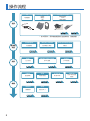 2
2
-
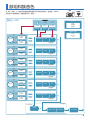 3
3
-
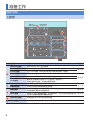 4
4
-
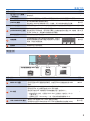 5
5
-
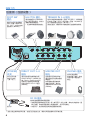 6
6
-
 7
7
-
 8
8
-
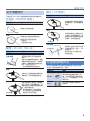 9
9
-
 10
10
-
 11
11
-
 12
12
-
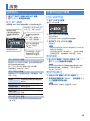 13
13
-
 14
14
-
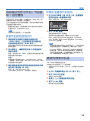 15
15
-
 16
16
-
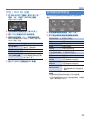 17
17
-
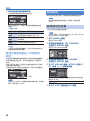 18
18
-
 19
19
-
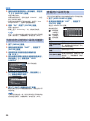 20
20
-
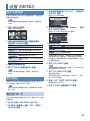 21
21
-
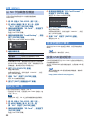 22
22
-
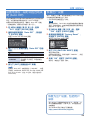 23
23
-
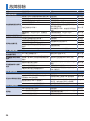 24
24
-
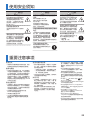 25
25
-
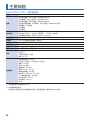 26
26
-
 27
27
-
 28
28